
সমস্ত অপারেটিং সিস্টেমগুলি একটি কবজির মতো কাজ করে, যখন আমরা সেগুলি কেবল আমাদের কম্পিউটারে ইনস্টল করেছি, তবে মাসগুলি যেতে চলেছে, বিশেষত যদি আমরা সাধারণত সেগুলি কীভাবে কাজ করে তা পরীক্ষা করার জন্য অনেকগুলি অ্যাপ্লিকেশন ইনস্টল করি, এটি সম্ভবত সম্ভাবনার চেয়ে বেশি কর্মক্ষমতা ত্রুটিযুক্ত হতে শুরু।
বেশিরভাগ ক্ষেত্রে, অ্যাপ্লিকেশনগুলি খোলার জন্য, এটি শুরু হতে খুব বেশি সময় নেয়, স্বাভাবিকের চেয়ে ধীরে ধীরে শুরু হয়। এই ধরণের পরিস্থিতিটির স্বাভাবিক জিনিসটি আমাদের সরঞ্জাম ফর্ম্যাট এবং একটি শূন্য ইনস্টলেশন সঞ্চালন। যদিও উইন্ডোজ 10 এর আগমনের সাথে সাথে আমাদের কাছে একটি সহজ সরল সমাধান রয়েছে, যদিও এটি তত দ্রুত নয়। আমি পুনরুদ্ধার নামক বৈশিষ্ট্যটির কথা বলছি।
কিভাবে উইন্ডোজ 10 পিসি রিসেট করবেন

প্রথমে আমরা উইন্ডোজ কনফিগারেশন (Win + i) এ যান এবং তারপরে ক্লিক করুন আপডেট এবং সুরক্ষা। বাম কলামে আপডেট এবং সুরক্ষা মেনুতে আমরা ফাংশনটি খুঁজে পাই আরোগ্য.
আপনি এটিতে ক্লিক করলে, এই পিসিটি পুনরায় সেট করুন বিকল্পটি ডান কলামে প্রথম প্রদর্শিত হবে। ক্লিক করুন শুরু। পরবর্তী আমাদের অবশ্যই একটি বিকল্প নির্বাচন করতে হবে:
আমাদের ফাইল রাখুন
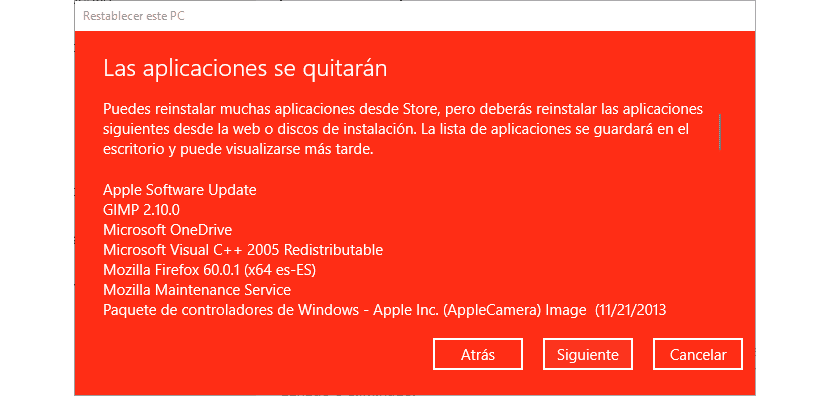
আমাদের ফাইল রাখুন। বিকল্পগুলি যা অ্যাপ্লিকেশনগুলির সাথে উইন্ডোজ 10 সেটিংস পুনরায় সেট করার ক্ষেত্রে যত্ন নেবে সমস্ত ফাইল এবং দস্তাবেজ কথোপকথন হবে যে আমাদের পিসিতে সংরক্ষিত আছে।
তারপরে তা দেখাবে আমাদের কম্পিউটারে ইনস্টল করা সমস্ত অ্যাপ্লিকেশন, একটি তালিকা যা ডেস্কটপে সংরক্ষণ করা হবে যাতে আমরা জানতে পারি যে আমরা কোন অ্যাপ্লিকেশনগুলি ইনস্টল করেছি যাতে সেগুলি আবার হাতে পেতে পারি।
সব মুছে ফেলুন
সব মুছে ফেলুন। এই বিকল্পটি সর্বাধিক র্যাডিক্যাল, এবং সাধারণত সর্বাধিক প্রস্তাবিত, যদি আমরা উইন্ডোজ 10 এর শুরুতে আবার কাজ করতে চাই তবে যেহেতু এটি আমাদের পিসিতে থাকা সমস্ত সেটিংস, অ্যাপ্লিকেশন এবং ব্যক্তিগত ফাইলগুলি মুছে ফেলতে দায়বদ্ধ হবে since উইন্ডোজ 1 ম। এই বিকল্পটি আরও দুটি বিকল্প দেয়:
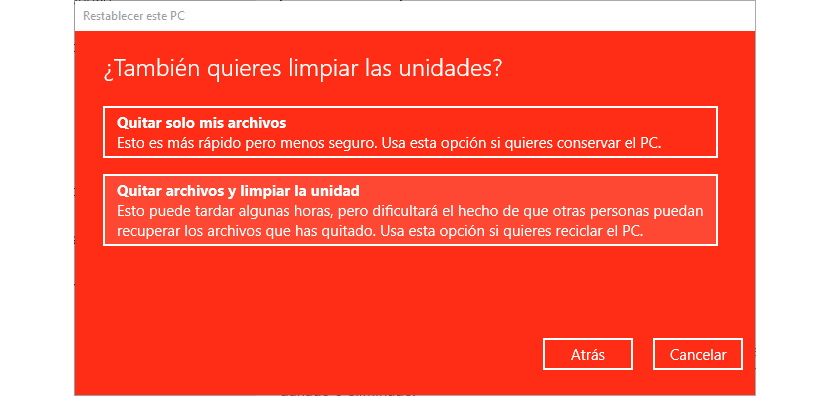
- কেবল আমার ফাইলগুলি সরান। এই বিকল্পটি দ্রুততর কারণ এটি উইন্ডোজ 10 পুনরায় সেট করার ক্ষেত্রে যত্ন নেবে।
- ফাইল এবং ক্লিন ড্রাইভ সরান। এই বিকল্পটি আমাদের এমন কোনও ফাইল পুনরুদ্ধার করতে দেয় না যা আমরা এর আগে ব্যাকআপ কপি তৈরি করেছিলাম। এটি পূর্বেরটির চেয়ে ধীর প্রক্রিয়াও তবে এটিই সেরা ফলাফল দেয়।